Pozivanje svih korisnika Chromea: čini li se vaš preglednik kasno? Možda imam rješenje za vas.
Prvo, malo priče. Pokrećem Samsung Series 9 Ultrabook s Core i5 procesorom i Windows 8.1. Imao sam ga oko 18 mjeseci, i znam iz godina iskustva da, s vremenom, računala usporavaju.
Obično sam pokazati prst na Windows, jer kad god sam se drastično korak brisanje moj hard disk i reinstalirati OS od nule, ja dobiti blaženo brz sustav opet. Neko vrijeme.
No, u posljednjih nekoliko mjeseci, primijetio sam da je moj web preglednik, Google Chrome, stvarno polako usporio. (Ne mogu biti pozitivan, ali mislim da se vrijeme poklopilo s Microsoftovim potrebnim ažuriranjem za Windows 8.1 iz Windowsa 8, što se dogodilo u listopadu. To je moje objašnjenje urote i teoretičara.)
Iako bi se sam Chrome brzo otvorio, činilo se da se kartice učitavaju zauvijek. Kad sam otvorio novu karticu i upisao adresu (ili čak i kliknuo na knjižnu oznaku), često je bilo nekoliko sekundi odgađanja prije nego što se bilo što dogodilo - samo bih zurio u praznu karticu za ono što se činilo vječnom.
Nepotrebno je reći, pokušao sam ukloniti većinu svojih Chrome dodataka, čak i one koje su se činile kao da ne mogu nametnuti hit izvedbe (kao što je moj voljeni OneTab). Pokušao sam izbrisati moju povijest pregledavanja, predmemorirane datoteke i ostale detrituse iza scene. Ništa nije pomoglo.
To se pogoršalo do točke u kojoj sam pomislio: "Pa, možda je vrijeme za nadogradnju." Što je smiješno jer ovaj laptop ima svu potrebnu snagu. To je samo preglednik koji me ubija.
Čak sam otišao tako daleko da sam proveo dan radeći u Firefoxu, samo radi usporedbe. I znate što? Velika razlika. Dakle, problem nije bio Windows, nužno - bio je Chrome.
U redu, dovoljno povijesti, sada za popravak: Nakon nekih istraživanja i eksperimentiranja, podesio sam jednu postavku koja je učinila da Chrome radi znatno brže. Vaša kilometraža može varirati, naravno, ali ovo vrijedi pokušati:
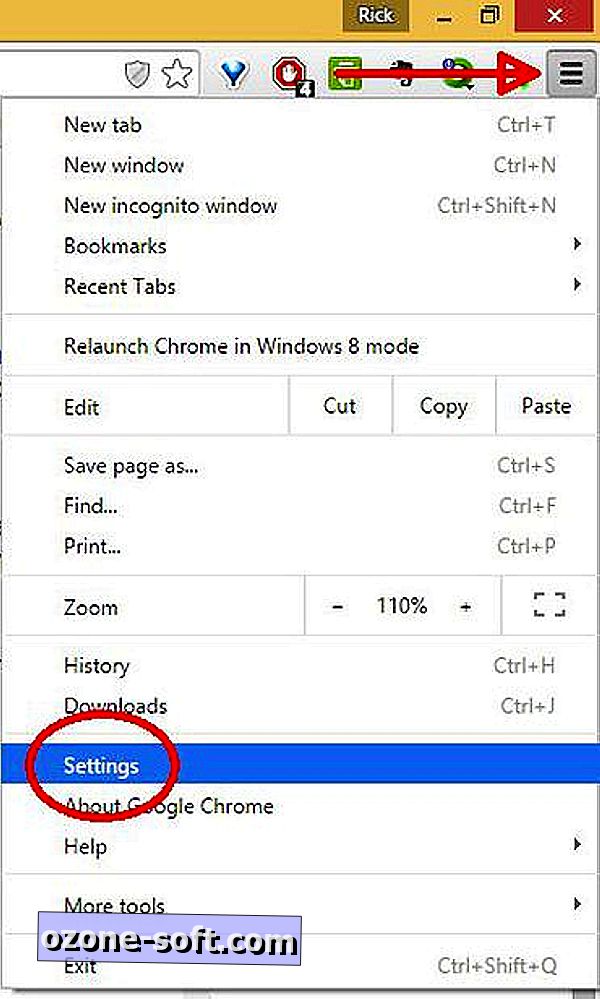
Korak 1: Kliknite gumb Izbornik (gornji desni kut preglednika, ispod gumba Zatvori), a zatim kliknite Postavke.
Korak 2: Pomaknite se prema dolje i kliknite "Prikaži napredne postavke", a zatim se pomaknite prema dolje dok ne pronađete odjeljak Sustav.
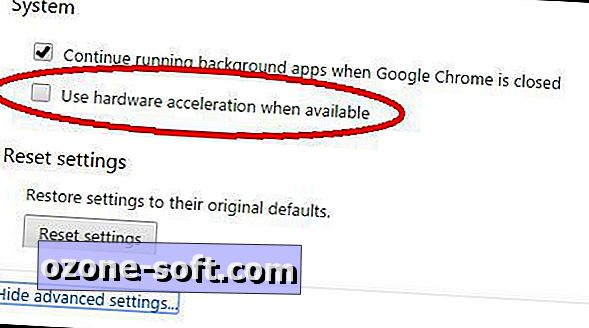
3. korak: poništite potvrdni okvir pored opcije "Koristi hardversko ubrzanje kada je dostupno".
4. korak: Isključite Chrome i ponovno ga pokrenite.
Opet, ne mogu sa sigurnošću reći da će to riješiti probleme s performansama preglednika Chrome, ali je na mom sustavu primjetna razlika.
Bilo da je uspješan ili ne, primite komentare i obavijestite svoje kolege korisnike Chromea o rezultatima! Ako ste pronašli i druge načine da vratite preglednik na brzinu, podijelite ih s drugima.













Ostavite Komentar